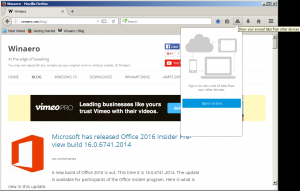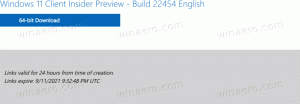كيفية إجراء فحص في وضع عدم الاتصال باستخدام Windows Defender
يتميز تحديث Windows 10 Redstone 1 بالمسح في وضع عدم الاتصال باستخدام Windows Defender. في حين أن الميزة نفسها ليست جديدة بالنسبة لأولئك الذين هم على دراية بـ Defender ويستخدمونه ، فقد أصبحت الآن جزءًا من Windows لأول مرة.
في وقت سابق ، مايكروسوفت تمت الاتاحة Windows Defender Offline عبر بيئة خاصة قابلة للتمهيد. يمكن لمستخدمي Windows 7 و Windows 8 تنزيله ، ونسخه على قرص أو محرك أقراص فلاش USB ، ثم تمهيده لإجراء الفحص وإزالة البرامج الضارة من بيئة نظيفة غير مصابة.
هذا يتطلب قرص خارجي قابل للتمهيد. هناك العديد من صانعي برامج الجهات الخارجية الذين يقدمون نفس الوظائف ، مثل Dr. Web أو Kaspersky Anti-virus أو Avira أو Avast المجاني.
مع إصدار تحديث Redstone 1 لنظام التشغيل Windows 10 ، سيتغير هذا. تم إصداره مؤخرًا إصدار Windows 10 14271 يتميز بالقدرة على إجراء فحص في وضع عدم الاتصال باستخدام Windows Defender مباشرة من تطبيق الإعدادات.
إلى قم بإجراء فحص في وضع عدم الاتصال باستخدام Windows Defender، ما عليك القيام به ما يلي.
- افتح تطبيق الإعدادات.
- انتقل إلى فئة التحديث والأمان.

- على اليسار ، حدد Windows Defender.

- على اليمين ، قم بالتمرير لأسفل إلى Windows Defender في وضع عدم الاتصال.

بمجرد النقر فوق الزر "Scan Offline" ، سيتم إعادة تشغيل جهاز الكمبيوتر الخاص بك وسيتم فحص ملفات نظام التشغيل الهامة بحثًا عن التهديدات.
في التطبيق الحالي ، لا يوجد خيار لإلغاء الفحص المجدول بعد إعادة التشغيل بمجرد بدئه. من المحتمل أنه في بناء Redstone 1 في المستقبل ، قد تضيف Microsoft مثل هذا الخيار ، لذلك ستتمكن من إلغاء إعادة التشغيل ومسح Defender في وضع عدم الاتصال المجدول.